如何关闭用户账户控制以提升电脑使用体验(简化操作,享受便捷自由)
用户账户控制是为了增加电脑系统的安全性而设立的,但对于一些有经验的用户来说,经常出现的权限提示框和弹窗会极大地影响操作效率。本文将教你如何关闭用户账户控制,从而提升电脑使用体验。
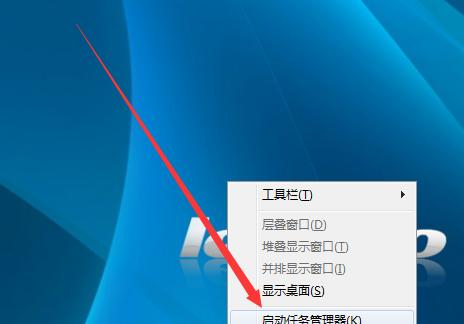
一:了解用户账户控制的作用
用户账户控制是Windows系统的一项安全功能,旨在防止未经授权的更改和安装程序。它通过不断弹出权限提示框来确保用户在进行敏感操作时能够授权确认。然而,对于熟悉自己电脑并且信任自己操作的用户来说,这种权限提示框往往显得多余。
二:找到用户账户控制设置入口
在开始菜单中点击“控制面板”,然后找到“用户账户和家庭安全”选项。在该选项下,可以看到“用户账户”相关设置,点击进入。
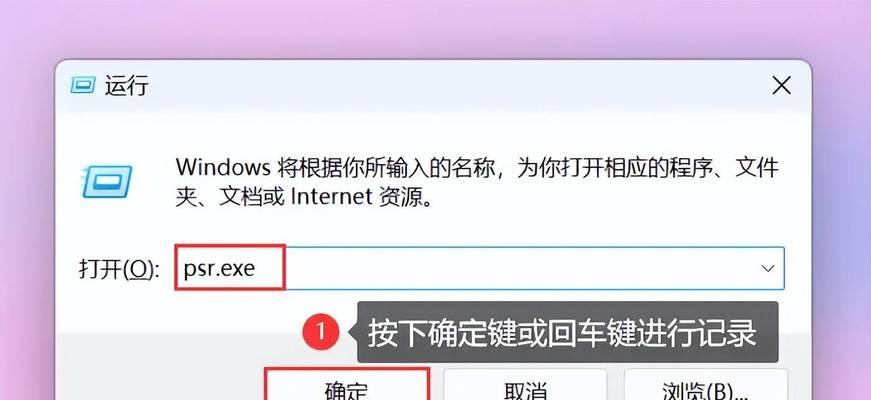
三:选择关闭用户账户控制
在用户账户设置界面中,可以看到“更改用户账户控制设置”链接。点击后,会出现滑动条,用于调整用户账户控制的级别。将滑动条拖到最低端即可关闭用户账户控制。
四:确认关闭操作并重启电脑
关闭用户账户控制后,系统会提示需要重启电脑才能生效。点击“是”按钮,稍等片刻,电脑将会自动重启。
五:登录账户并验证关闭结果
重启后,输入账户密码登录系统。登录成功后,尝试进行一些需要管理员权限的操作,如更改系统设置、安装程序等。此时,你会发现再也没有了繁琐的权限提示框。
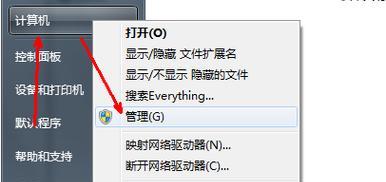
六:注意关闭用户账户控制的潜在风险
关闭用户账户控制可能会导致系统的安全性降低,因此需要谨慎操作。建议只在自己使用的私人电脑上进行关闭,并确保不会随意下载和安装未知来源的程序。
七:备份重要数据
在关闭用户账户控制之前,务必先备份重要的个人数据。关闭后,如果系统受到恶意攻击或病毒感染,可能会造成数据损失。
八:清理电脑垃圾文件
在关闭用户账户控制之前,建议进行电脑垃圾文件的清理工作,以免影响系统的运行速度和稳定性。可以使用专业的清理软件或手动删除不再需要的文件和程序。
九:及时更新系统和杀毒软件
关闭用户账户控制后,系统的安全性依赖于及时更新系统补丁和使用可靠的杀毒软件。定期检查更新并保持系统和杀毒软件的最新版本,以保证电脑的安全运行。
十:注意安全防护
关闭用户账户控制后,需要特别注意安全防护。避免点击不明链接、下载未知来源的文件,以及定期进行病毒扫描等操作,以减少系统受到恶意攻击的风险。
十一:恢复用户账户控制
如果在关闭用户账户控制后发现系统存在安全隐患或出现问题,可以通过重新打开用户账户控制来恢复系统的安全性。只需按照相同的步骤,在滑动条中选择适当的级别即可。
十二:了解其他相关设置
除了关闭用户账户控制,还有一些相关设置可以优化系统使用体验。例如,可以设置自动登录、提权程序等,来减少频繁输入密码的困扰。
十三:通过其他方式控制权限提示框
如果不想完全关闭用户账户控制,还可以通过其他方式来控制权限提示框的弹出频率。例如,可以将用户账户设置为管理员权限、添加可信任程序等。
十四:与他人分享关闭用户账户控制的好处
当你成功关闭用户账户控制并体验到便捷的操作时,不妨与他人分享这一经验。让更多人了解到关闭用户账户控制的好处,从而提升他们的电脑使用体验。
十五:
关闭用户账户控制可以提升电脑使用的便捷性,但也需要谨慎操作以确保系统的安全性。在关闭之前备份数据、清理垃圾文件、更新系统和杀毒软件是必要的步骤。同时,还要注意安全防护和及时恢复用户账户控制等。通过合理的设置和操作,你将能够享受更流畅、自由的电脑使用体验。


